PFX fájl létrehozása
A PFX végződésű fájl egy PKCS#12 formátumban elmentett tanúsítványt jelöl; ez tartalmazza a tanúsítványt, a hitelesítési hatóság intermediate tanúsítványát, amely szükséges a tanúsítvány megbízhatóságának igazolásához, és a tanúsítványhoz tartozó privát kulcsot. Elképzelheti ezt mint egy archívumot, amelyben minden el van mentve, ami a tanúsítvány telepítéséhez szükséges.
A privát kulcsot létrehozhatja nálunk a CSR-rel (tanúsítvány kérelem) együtt, de elmenteni (a tanúsítvány későbbi telepítéséhez) már Önnek kell a kulcsot.
Mikor van szüksége PFX létrehozására? Ha fenn áll valamelyik az alábbi helyzetek közül:
- Windows Serverre (IIS) fog tanúsítványt telepíteni, de a tanúsítvány-aláírási kérelem (CSR) nem volt beadva az IIS-ben
- A tanúsítványt Windows Server számára szeretné kiállíttatni, de nem rendelkezik IIS-szel a tanúsítvány-aláírási kérelem (CSR) beadására.
- A tanúsítvány-aláírási kérelmet (CSR) az SSLmarketben adta be, és elmentette a privát kulcsot. Most pedig tanúsítványát Windows Serverre szeretné telepíteni.
Ezen (és egyéb) helyzetekhez szolgálunk útmutatóval.
PFX létrehozása OpenSSL segítségével
Az OpenSSL egy (program) könyvtár, amely megtalálható minden unix-os operációs rendszerben. Ha rendelkezik linux szerverrel, vagy Linux-on futó gépen dolgozik, akkor biztosan megtalálja az OpenSSL-t az elérhető programok között.
Az OpenSSL-ben szükség van az egyedülállóan létrehozott kulcsokat egy PFX (PKCS#12) fájlba egyesíteni. Ezt megkapja az alábbi paranccsal:
openssl pkcs12 -export -in linux_cert+ca.pem -inkey priv.key -out output.pfx
A tanúsítványt levédő jelszó megadása után, a (használatban levő) mappában létrejön az adott output.pfx fájl(a fájl nevét a fenti parancsban adhatja meg).
PFX létrehozása Windowson (Windows szerveren)
PFX létrehozása létező tanúsítványból
A Windows operációs rendszerből lehetséges a már létező tanúsítványt PFX fájlként kiexportálni a tanúsítványok tárhelyéből az MMC konzol segítségével. Ezt a folyamatot választhatja a Windows serveren is, ha az IIS a tanúsítványokat a tanúsítványok tárhelyére menti.
Az IIS-es webes szerver lehetővé teszi a létező tanúsítvány exportálását a PFX fájlba egyenesen a tanúsítványok áttekintéséből a szerveren. A privát kulcs és a CSR létrejön a tanúsítvány-aláírási kérelem beadása során az IIS-ben, és kiállítás után a tanúsítvány visszaimportálódik (mindkét lépést megtekintheti a videósúgóban).
Az export nagyon egyszerű – jobb klikkel kattintson az adott tanúsítványra és válassza ki az Export lehetőséget. A PFX fájlt védő jelszó megadása után a fájl a lemezre mentődik.
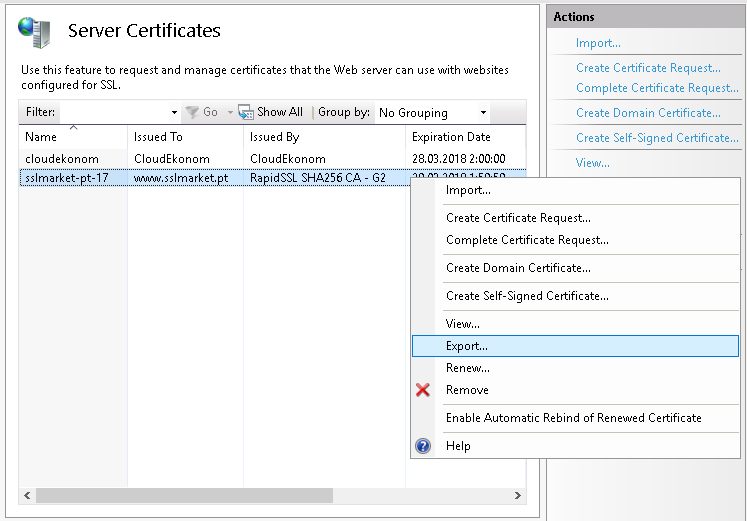
Új tanúsítvány importálása és PFX létrehozása
Ez a folyamat, sajnos, nem lehetséges. A Windows-os tanúsítványok tárhelye nem engedélyezi a privát kulcs importját fájlból, ezért az MMC konzolban nem tudja egyesíteni a kulcsokat egy PFX-be mint az OpenSSL-ben. Az IIS webes szerverre csak a PFX-t tudja importálni, tehát itt is az érvényes, ami az előző esetben.
Ha szüksége van Windows Serverre importálni egy új tanúsítványt és a szerveren nincs privát kulcs (tehát nem adott be tanúsítvány-aláírási kérelmet (CSR) a szerveren), kövesse az alábbi lépéseket:
- PFX létrehozása máshol (OpenSSL vagy egyéb) és ezt követően a tanúsítvány importálása PFX fájlként
- Új CSR kérelem beadása a szerveren és a tanúsítvány ún. reissue-jának elvégzése
PFX kiállítása harmadik fél alkalmazásának segítségével
A PFX fájlt létrehozhatja az egyedülálló kulcsokból egy grafikai programban és megkerülheti ezzel az OpenSSL használatát a parancssorban.
A legjobb program, amely ezt a célt szolgálja, a XCA opensource applikáció. Ebben a hasznos programban egyszerre kezelheti az összes tanúsítványát és kulcsát. A program nagy előnye a megfelelő kulcsok automatikus egymáshoz rendelése; nincs szükség tehát tovább keresnie, melyik kulcs tartozik melyik tanúsítványhoz. A kulcsok importálása egyszerű, az exportot pedig elvégezheti minden ismert formátumba.
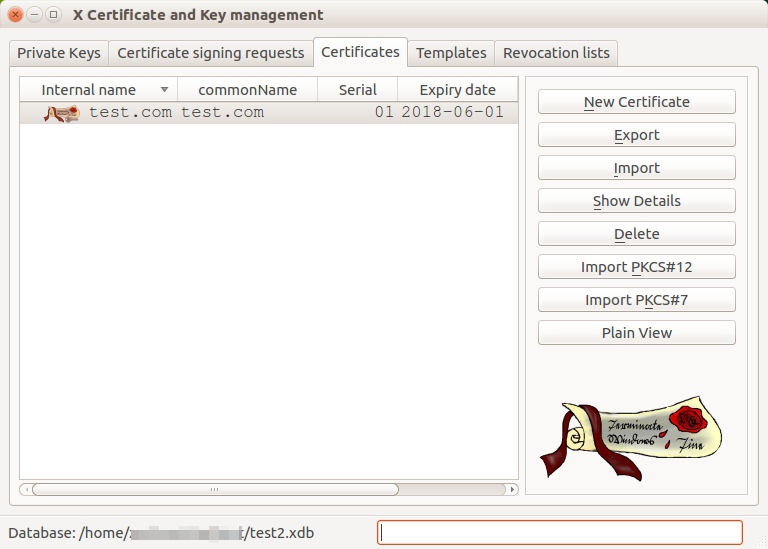
A PFX fájl (nem) biztonsága
A PFX fájl mindig jelszóval védett, ugyanis tartalmazza a privát kulcsot. PFX létrehozása során mindig gondosan válassza meg a jelszót, mert a tanúsítvánnyal való visszaéléssel szemben is megvédheti Önt. A támadót biztosan megörvendeztetné, ha az eltulajdonított PFX az "12345" jelszóval lenne kódolva – ugyanis annál gyorsabban tudná felhasználni az Ön tanúsítványát.
A kódaláíró tanúsítvány fájlban való tárolásának veszélye volt a fő oka annak, hogy az összes ilyen tanúsítványt tokenre cserélték. Mind az OV, mind az EV kódaláíró tanúsítványt tokenen kell tárolni, melynél még lopás esetén is lehetetlen a visszaélés; többszöri helytelen jelszó megadás után a token zárolásra kerül.
Szükség esetén lépjen kapcsolatba ügyfélszolgálatunkkal, amely a tanúsítvány kiválasztásával és bármilyen kérdéssel kapcsolatban is a segítségére áll.
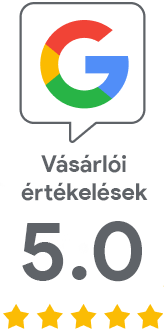
Sajnáljuk, hogy nem kapott választ.
Segítene a cikk jobbá tételében? Írja meg nekünk mire nem kapott választ.